
Spisu treści:
- Autor John Day [email protected].
- Public 2024-01-30 11:31.
- Ostatnio zmodyfikowany 2025-01-23 15:03.

Chociaż jest to trochę uciążliwe w zakupie (ponieważ nie jest dostępny w wielu sklepach internetowych), uważam za konieczne omówienie STM32 L432KC. Ten chip zasługuje na szczególną sympatię, ponieważ ma ULTRA NISKĄ MOC. Jednak dla tych, którzy nie posiadają STM32, można go zastąpić w tym projekcie Arduino Uno. Aby to zrobić, po prostu zmień pin wejścia przerwania.
Stwórzmy więc miernik obrotów przy użyciu STM32 L432KC i czujnika podczerwieni. Ten sam program może być również używany do pomiaru prędkości wiatru. Funkcja niskiego poboru mocy tego mikrokontrolera jest idealna dla IOT.
Krok 1: Moduły


W naszym dzisiejszym projekcie używamy 8-cyfrowego MAX7219CWG, a także modułu podczerwieni.
Krok 2: STM32 NUCLEO-L432KC
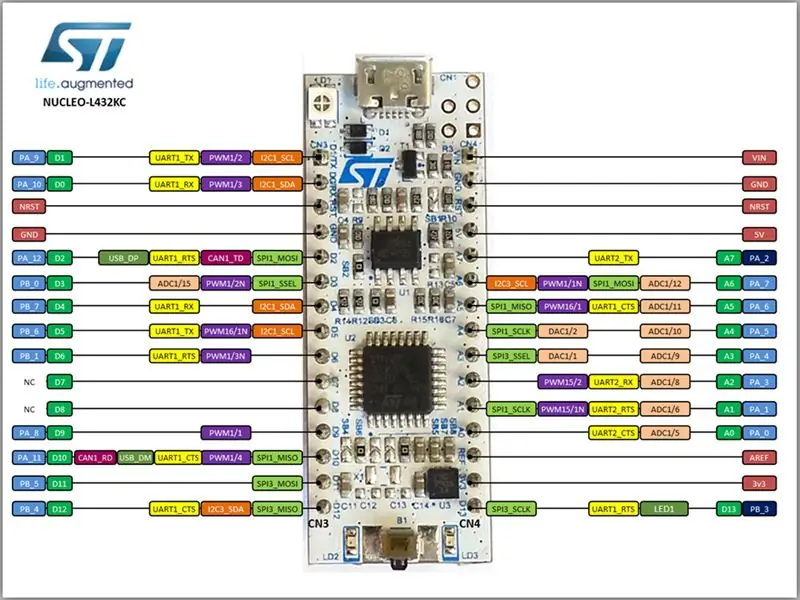
Krok 3: Demonstracja

W naszym zestawie mamy STM32, 8-cyfrowy wyświetlacz oraz wejście impulsowe. Karta podczerwieni ma fototranzystor i diodę LED, która łapie światło odbijając się od białej wstążki. Ta taśma jest przymocowana do koła i przy każdym obrocie będzie generować impuls, który zostanie przechwycony przez przerwanie STM32.
W zespole mamy diodę i kondensator, które zostały zastosowane, aby zapobiec dotarciu szumu sygnału odczytu taśmy do STM32, co spowodowałoby interpretację włączenia i wyłączenia.
Demonstracja pokazuje nasz projekt, a także miernik Minipa (oba w działaniu).
Krok 4: Montaż
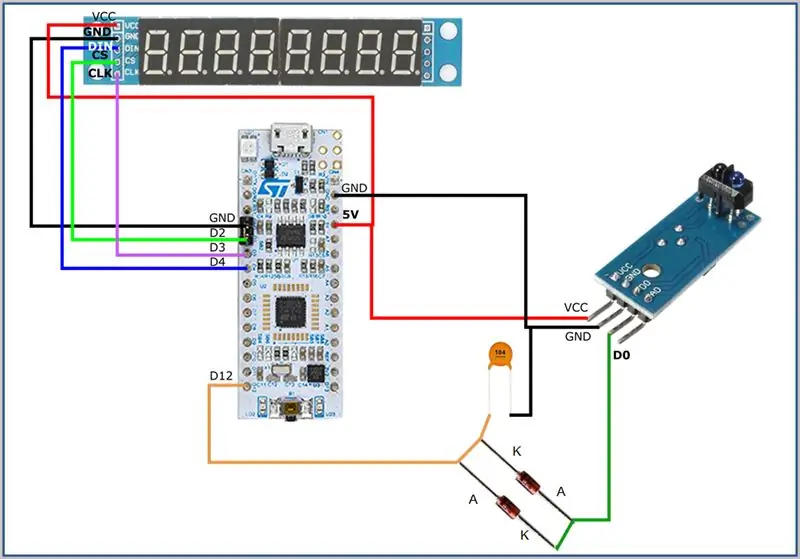
Krok 5: Program
Zrobimy program, w którym moduł podczerwieni będzie wyzwalał przerwanie w STM32 L432KC co "przekręt" i wykonamy obliczenia, aby wyświetlić obroty na wyświetlaczu.
Krok 6: Biblioteki
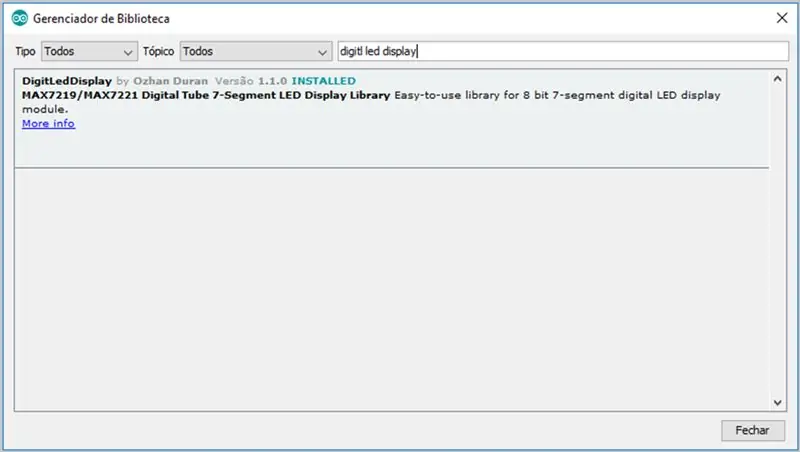
Dodaj następującą bibliotekę „DigitLedDisplay”.
Wystarczy przejść do „Szkic >> Dołącz biblioteki >> Zarządzaj bibliotekami…”
Krok 7: Kod źródłowy
Biblioteki i zmienne
Zacznijmy od kodu źródłowego zawierającego bibliotekę DigitLedDisplay. Pokażemy obiekt wyświetlany. Ustawiam pin przerwania, który będzie miał wartość 12. Ponadto wprowadzam operator ulotny zarówno dla licznika obrotów, jak i czasu, aby uniknąć problemów z kolizją.
/* Dołącz bibliotekę DigitLedDisplay */#include "DigitLedDisplay.h" /* Pin Arduino do wyświetlacza Pin 7 do DIN, 6 do CS, 5 do CLK */ //DigitLedDisplay ld = DigitLedDisplay(7, 6, 5); //arduino DigitLedDisplay ld = DigitLedDisplay(4, 2, 3); //STM32 L432KC wewn. pin = 12; //pino de interrupção (módulo IR) volatile unsigned int rpm; //contador de rpm volatile unsigned long timeold; //tempo
Ustawiać
W Setup konfigurujemy działanie wyświetlacza, a także konfigurujemy przerwanie jako Rising.
void setup() {Serial.begin(115200); /* Ustaw jasność min:1, max:15 */ ld.setBright(10); /* Ustaw liczbę cyfr */ ld.setDigitLimit(8); ld.printDigit(0); attachInterrupt(digitalPinToInterrupt(pin), przerwaniePin, WZNOSZENIE); obr./min = 0; stary czas = mili(); }
Pętla
Na koniec określamy interwał 1 na 1 minutę, aby zaktualizować wyświetlacz. Po oczyszczeniu ekranu drukujemy RPM. Wykonujemy funkcję, którą wywoła przerwanie. Obliczamy RPM i czas aktualizacji.
void loop() { delay(1000); ld.wyczyść(); ld.printDigit(rpm); } void przerwaniePin() { rpm = 60*1000/(millis() - stary czas); stary czas = mili(); }
Krok 8: Pliki
Pobierz pliki:
JA NIE
Zalecana:
Ogranicznik obrotów Arduino dla silnika gazowego: 5 kroków

Arduino RPM Limiter dla silnika gazowego: Demonstracja na YoutubeZastępuje regulator ograniczający prędkość silnika benzynowego. Ten ogranicznik obrotów można przełączać na 3 różne ustawienia w locie. Zainstalowałem to na jednocylindrowym silniku Briggs and Stratton i użyłem Ardu
Obrotomierz DIY (miernik obrotów): 5 kroków
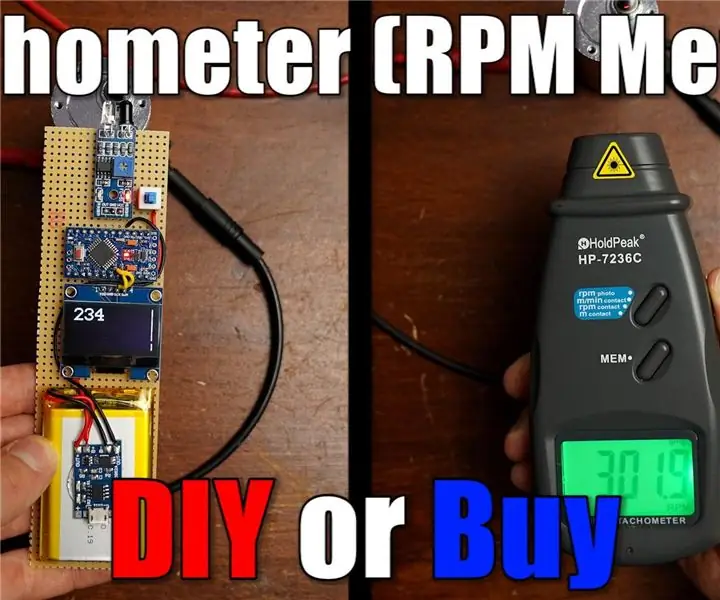
Obrotomierz DIY (miernik RPM): W tym projekcie pokażę, jak działa czujnik odległości na podczerwień o wartości 3 € i jak możemy go wykorzystać do zbudowania prawidłowego obrotomierza DIY, który działa poprawnie. Zacznijmy
Miernik obrotów na Arduino Uno: 3 kroki
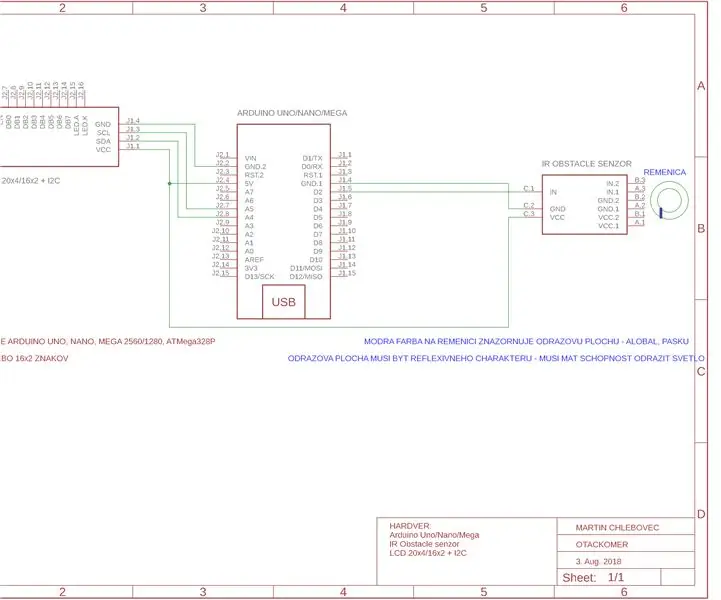
Miernik obrotów na Arduino Uno: Arduino to platforma wszechmocy. Pozwala tworzyć proste flashery, ale także złożone systemy do bardziej zaawansowanej automatyki. Dzięki różnym magistralom Arduino można również rozszerzyć o różne urządzenia peryferyjne. Dzisiaj zajmiemy się
Rzucanie płomieniem ogranicznika obrotów: 6 kroków

Rev Limiter Flame Throwing: Witajcie i witajcie W dzisiejszym projekcie zbudujemy od podstaw ogranicznik obrotów
Prosty miernik obrotów przy użyciu tanich modułów: 8 kroków

Prosty miernik RPM wykorzystujący tanie moduły: Jest to bardzo interesujący projekt i wymaga bardzo mniejszego wysiłku. Dzięki temu jest bardzo prosty miernik RPM (w moim przypadku Round Per Seceond)
